Excel'de boşluk içermeyen bir listeyi nasıl yoğunlaştırabilirsiniz?
Birden fazla boş hücre içeren bir listeniz varsa, bu listeyi yoğunlaştırarak tüm boş olmayan hücreleri sıkıştırmak isteyebilirsiniz. Listeyi yoğunlaştırmak için boş olmayan hücreleri tek tek yukarı veya aşağı taşımak, çalışmanız sırasında zaman alıcı olabilir. Bu makale, bir listedeki boşlukları kaldırmak için size iki yöntemi detaylarıyla gösterecektir.
Filtreleme ve kopyalama ile boşluk içermeyen bir listeyi yoğunlaştırma
Kutools for Excel ile boşluk içermeyen bir listeyi yoğunlaştırma
Filtreleme ve kopyalama ile boşluk içermeyen bir listeyi yoğunlaştırma
Listedeki tüm boş olmayan hücreleri filtreleyebilir, yalnızca görünür hücreleri seçip kopyalayabilir ve ardından bu hücreleri yeni bir sütuna yapıştırabilirsiniz. Lütfen aşağıdaki adımları izleyin.
1. Yoğunlaştırmak istediğiniz listeyi seçin ve ardından Veri > Filtre'ye tıklayın. Ekran görüntüsüne bakın:

2. Ardından listenin ilk hücresine bir açılır ok eklenir, oka tıklayın ve (Boşluklar) kutusunun işaretini kaldırın, ardından Tamam düğmesine tıklayın. Ekran görüntüsüne bakın:
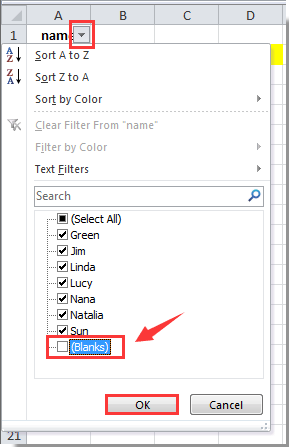
3. Şimdi tüm boş olmayan hücreler filtrelendi, lütfen bu hücreleri seçip kopyalayın ve ardından bunları yeni bir sütuna yapıştırın.
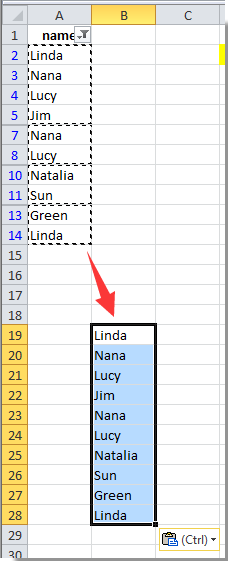
Artık liste, Excel'de boşluk içermeyecek şekilde yoğunlaştırıldı.
Not: Kopyalanan görünür hücreler, filtrelene aralığın dışına yapıştırılmalıdır.
Kutools for Excel ile boşluk içermeyen bir listeyi yoğunlaştırma
Kutools for Excel'in Boş Olmayan Hücreleri Seç özelliği ile, bir listedeki tüm boş olmayan hücreleri kolayca tek seferde seçebilir ve ardından bu hücreleri yeni bir sütuna kopyalayıp yapıştırabilirsiniz.
1. Yoğunlaştırmak istediğiniz boş hücreli listeyi seçin, ardından Kutools > Seç > Boş Olmayan Hücreleri Seç'e tıklayın. Ekran görüntüsüne bakın:

2. Şimdi listedeki tüm boş olmayan hücreler seçili durumda, lütfen Ctrl + C tuşlarına basarak bu boş olmayan hücreleri kopyalayın ve ardından Ctrl + V tuşlarına aynı anda basarak bunları yeni bir sütuna yapıştırın.
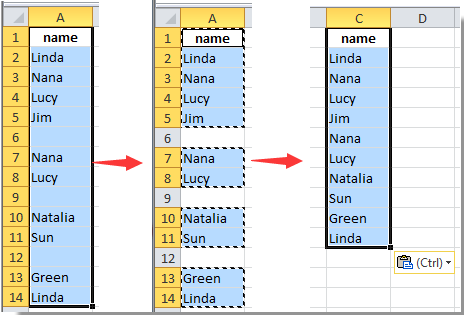
Liste yeni bir sütunda artık boşluk içermeyecek şekilde yoğunlaştırılmış olduğunu görebilirsiniz.
Bu yardımcı programın ücretsiz deneme sürümünü (30-gün) kullanmak istiyorsanız, lütfen indirmek için tıklayın ve ardından yukarıdaki adımlara göre işlemi uygulamak için gidin.
En İyi Ofis Verimlilik Araçları
Kutools for Excel ile Excel becerilerinizi güçlendirin ve benzersiz bir verimlilik deneyimi yaşayın. Kutools for Excel, üretkenliği artırmak ve zamandan tasarruf etmek için300'den fazla Gelişmiş Özellik sunuyor. İhtiyacınız olan özelliği almak için buraya tıklayın...
Office Tab, Ofis uygulamalarına sekmeli arayüz kazandırır ve işinizi çok daha kolaylaştırır.
- Word, Excel, PowerPoint'te sekmeli düzenleme ve okuma işlevini etkinleştirin.
- Yeni pencereler yerine aynı pencerede yeni sekmelerde birden fazla belge açıp oluşturun.
- Verimliliğinizi %50 artırır ve her gün yüzlerce mouse tıklaması azaltır!
Tüm Kutools eklentileri. Tek kurulum
Kutools for Office paketi, Excel, Word, Outlook & PowerPoint için eklentileri ve Office Tab Pro'yu bir araya getirir; Office uygulamalarında çalışan ekipler için ideal bir çözümdür.
- Hepsi bir arada paket — Excel, Word, Outlook & PowerPoint eklentileri + Office Tab Pro
- Tek kurulum, tek lisans — dakikalar içinde kurulun (MSI hazır)
- Birlikte daha verimli — Ofis uygulamalarında hızlı üretkenlik
- 30 günlük tam özellikli deneme — kayıt yok, kredi kartı yok
- En iyi değer — tek tek eklenti almak yerine tasarruf edin